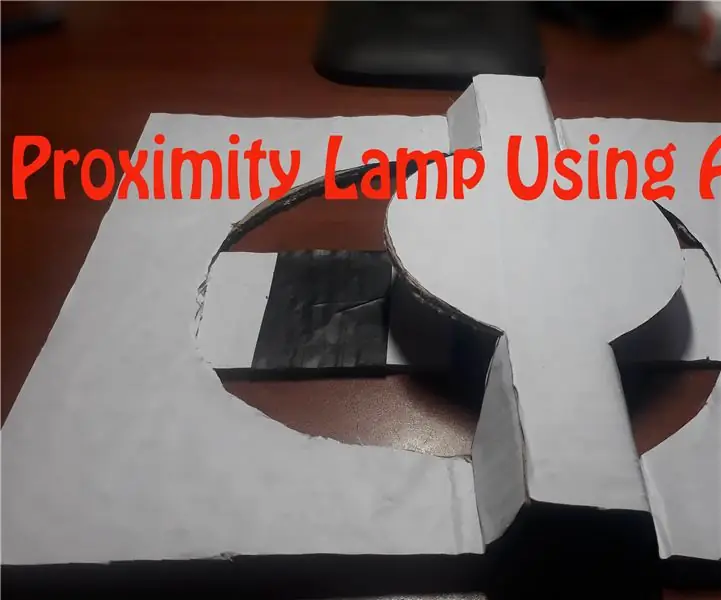
Inhaltsverzeichnis:
- Autor John Day [email protected].
- Public 2024-01-30 07:20.
- Zuletzt bearbeitet 2025-06-01 06:08.

In diesem Projekt zeige ich Ihnen, wie Sie mit Aluminiumfolie und einem hochwertigen Widerstand (Widerstand von 10 MΩ bis 40 MΩ) einen Näherungssensor erstellen können. Es basiert auf der Arduino Capacitive Sensing Library. Immer wenn Sie Ihre Hand (ein leitfähiges Objekt) in die Nähe des Sensors bringen, ändert sich die Helligkeit der LED je nach Entfernung. Bei minimalem Abstand zeigt es maximale Helligkeit.
Die kapazitive Sensorbibliothek verwandelt zwei oder mehr Arduino-Pins in kapazitive Sensoren, die die elektrische Kapazität des menschlichen Körpers erfassen können. Alles, was der Sensoraufbau erfordert, ist ein mittlerer bis hoher Widerstand und ein kleines (bis großes) Stück Aluminiumfolie am Ende. Bei seiner höchsten Empfindlichkeit beginnt der Sensor, eine Hand oder einen Körper nur wenige Zentimeter vom Sensor entfernt zu erkennen.
Wie funktionieren kapazitive Sensoren?Die kapazitive Sensorik ist eine Annäherungssensortechnologie. Kapazitive Sensoren arbeiten, indem sie ein elektrisches Feld erzeugen und in der Nähe befindliche Objekte erkennen, indem sie erkennen, ob dieses Feld unterbrochen wurde. Kapazitive Sensoren können alles erkennen, was leitfähig ist oder eine deutlich andere Permittivität als Luft hat, wie ein menschlicher Körper oder eine Hand. Die Permittivität ist das Maß dafür, wie schwierig es ist, um ein Material ein elektrisches Feld zu erzeugen. Es ist die Fähigkeit eines Stoffes, elektrische Energie in einem elektrischen Feld zu speichern.
Schritt 1: Materialien
Um zu beginnen, benötigen Sie:
- Arduino Uno·
- USB-Kabel·
- 10 MΩ Widerstand·
- LED·
- Aluminiumfolie (Größe 4 cm x 4 cm)
- Isolierband
- Karton
- Weiße Papiere
- Heißkleber
Schritt 2: Sensordesign & Schaltplan
Kleine Sensoren (etwa die Größe eines Fingerabdrucks) funktionieren am besten als berührungsempfindliche Tasten, während größere Sensoren besser im Näherungsmodus funktionieren.
Die Größe der Aluminiumfolie kann sich auf die Empfindlichkeit des Sensors auswirken. Probieren Sie also einige verschiedene Größen aus, wenn Sie möchten, und sehen Sie, wie sich die Reaktion des Sensors dadurch ändert.
Schaltplan:
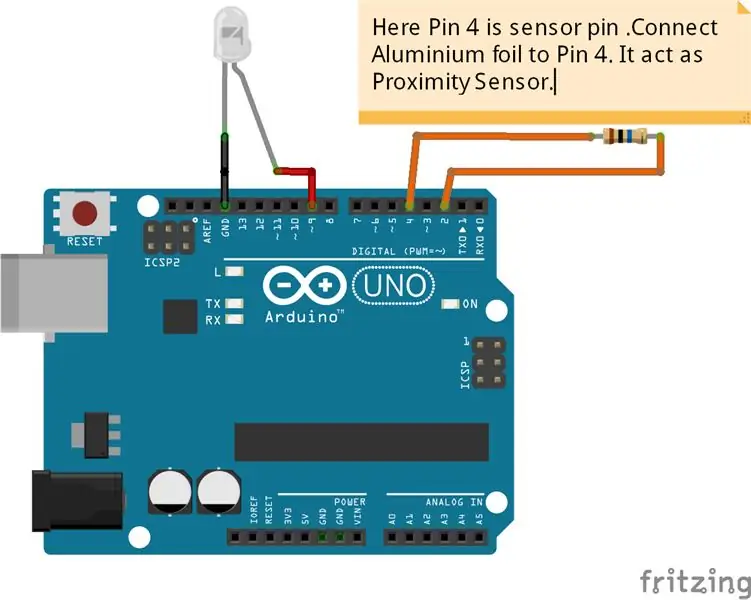
Schritt 3: Hardware-Setup & Code
Fügen Sie einen 10 M Ohm Widerstand zwischen dem 2. und 4. Pin von Arduino ein. Laut Programm ist Pin 4 Empfangspin. Verbinden Sie die Aluminiumfolie mit dem Empfangspin. Verbinden Sie den +ve-Anschluss der LED mit dem 9. Pin -ve-Anschluss mit GND von Arduino.
Schritt 4: Einrichten des Arduino
Groß! Jetzt ist die gesamte physische Arbeit erledigt und wir sind am Code. Stellen Sie sicher, dass Sie die kapazitive Sensorbibliothek installiert haben.
Jetzt können wir Ihren Sensor testen! Stellen Sie sicher, dass Ihr Computer an die Wand angeschlossen ist oder der Arduino mit Masse verbunden ist, da dies die Stabilität des Sensors verbessert. Um die Ausgabe des Sensors zu überprüfen, öffnen Sie den seriellen Monitor in der Arduino-Programmierumgebung (stellen Sie sicher, dass der Monitor auf 9600 Baud eingestellt ist, da dies im Code angegeben ist). Wenn es richtig funktioniert, sollte sich die Helligkeit der LED ändern, wenn Sie Ihre Hand näher und weiter von der Folie entfernen. Die Sensorplatte und Ihr Körper bilden einen Kondensator. Wir wissen, dass ein Kondensator Ladung speichert. Je größer seine Kapazität, desto mehr Ladung kann es speichern. Die Kapazität dieses kapazitiven Berührungssensors hängt davon ab, wie nah Ihre Hand an der Platte ist.
Was macht der Arduino?
Grundsätzlich misst der Arduino, wie lange der Kondensator (d. h. der Berührungssensor) zum Aufladen benötigt, und gibt ihm eine Schätzung der Kapazität. Die Kapazität kann sehr klein sein, dennoch misst der Arduino sie mit Genauigkeit.
Schritt 5: Lampenschirm herstellen
Karton nach folgenden Maßen zuschneiden
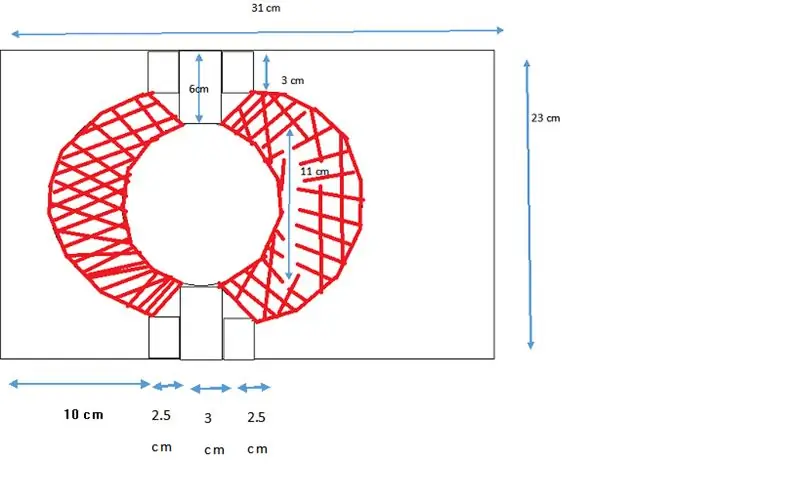
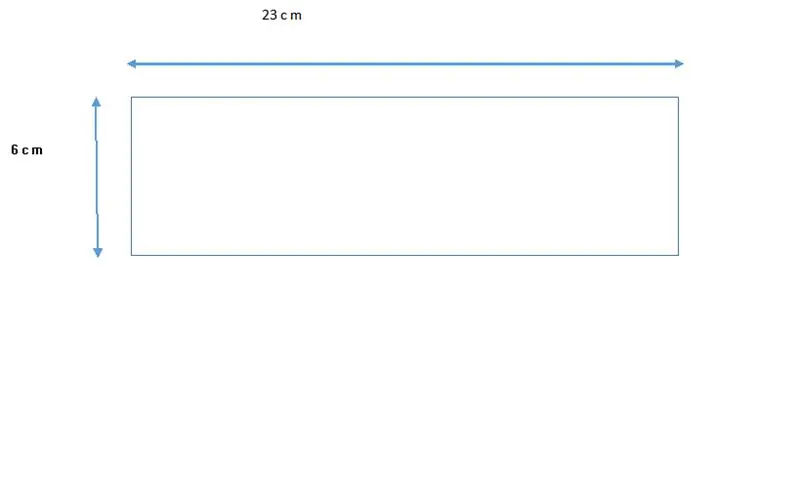
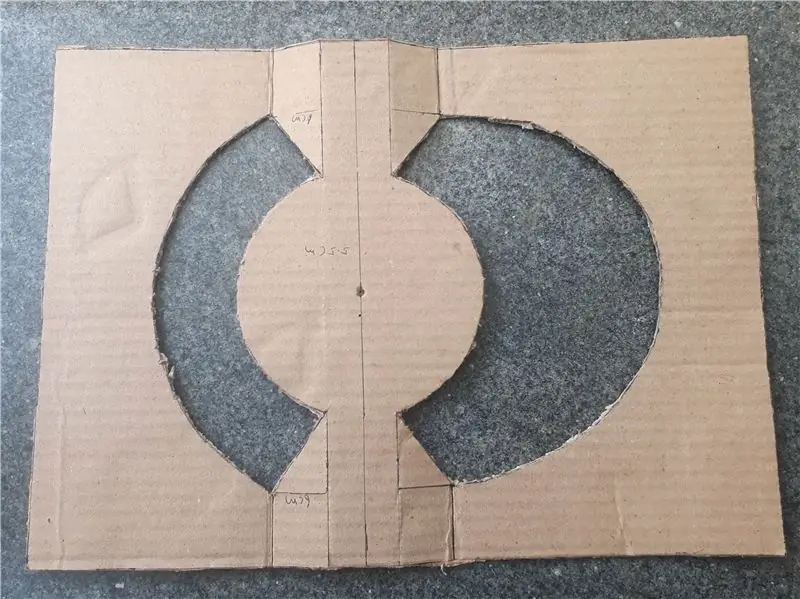
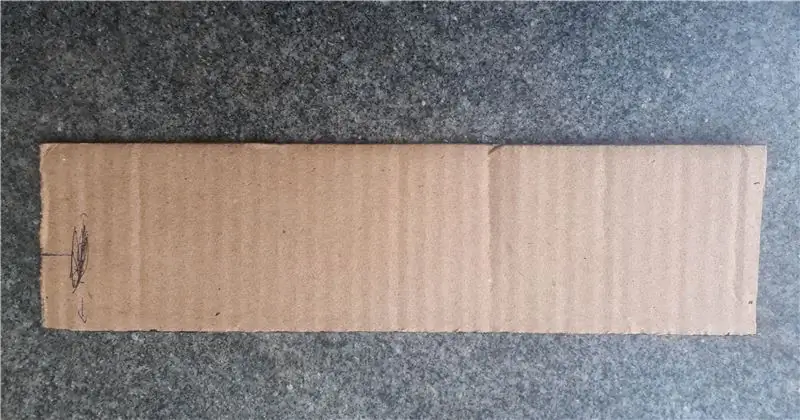
Schritt 6: Nächster Schritt
Karton mit weißem Papier bedecken
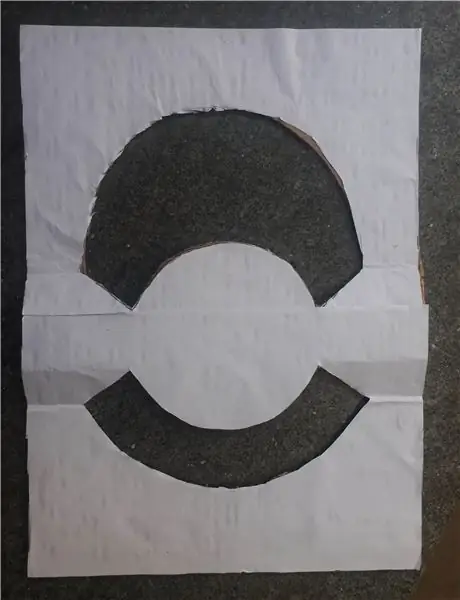
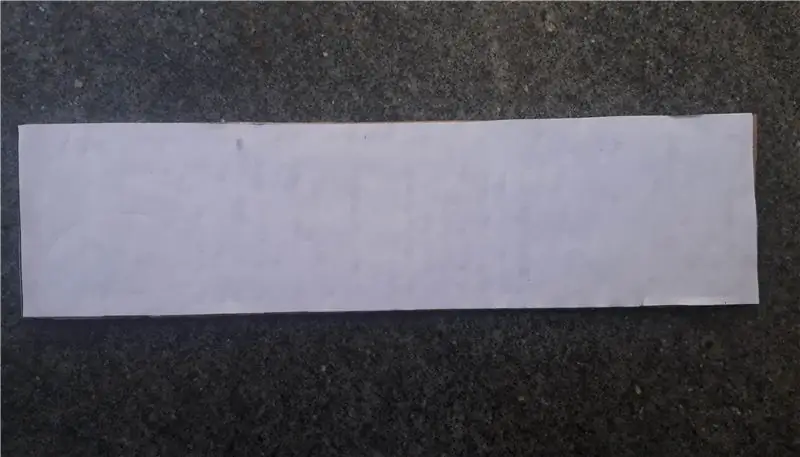
Schritt 7: Was kommt als nächstes?
Kleben Sie das Arduino- und Sensor-Setup wie im folgenden Bild auf den Karton

Decken Sie die Aluminiumfolie (Sensor) mit Isolierband ab, wie unten abgebildet

Falten Sie Karton wie im Bild unten und kleben Sie ihn auf das andere Kartonstück
Empfohlen:
Heimwerken -- Einen Spinnenroboter herstellen, der mit einem Smartphone mit Arduino Uno gesteuert werden kann – wikiHow

Heimwerken || Wie man einen Spider-Roboter herstellt, der mit einem Smartphone mit Arduino Uno gesteuert werden kann: Während man einen Spider-Roboter baut, kann man so viele Dinge über Robotik lernen. Wie die Herstellung von Robotern ist sowohl unterhaltsam als auch herausfordernd. In diesem Video zeigen wir Ihnen, wie Sie einen Spider-Roboter bauen, den wir mit unserem Smartphone (Androi
Bewegungsaktivierte Cosplay Wings mit Circuit Playground Express - Teil 1: 7 Schritte (mit Bildern)

Bewegungsaktivierte Cosplay-Flügel mit Circuit Playground Express - Teil 1: Dies ist Teil 1 eines zweiteiligen Projekts, in dem ich Ihnen meinen Prozess zur Herstellung eines Paars automatisierter Feenflügel zeige. Der erste Teil des Projekts ist der Mechanik der Flügel, und der zweite Teil macht es tragbar und fügt die Flügel hinzu
Raspberry Pi mit Node.js mit der Cloud verbinden – wikiHow

So verbinden Sie Raspberry Pi mit Node.js mit der Cloud: Dieses Tutorial ist nützlich für alle, die einen Raspberry Pi mit Node.js mit der Cloud, insbesondere mit der AskSensors IoT-Plattform, verbinden möchten. Sie haben keinen Raspberry Pi? Wenn Sie derzeit keinen Raspberry Pi besitzen, empfehle ich Ihnen, sich einen Raspberry Pi zuzulegen
Schnittstellentastatur mit Arduino. [Einzigartige Methode]: 7 Schritte (mit Bildern)
![Schnittstellentastatur mit Arduino. [Einzigartige Methode]: 7 Schritte (mit Bildern) Schnittstellentastatur mit Arduino. [Einzigartige Methode]: 7 Schritte (mit Bildern)](https://i.howwhatproduce.com/images/008/image-22226-j.webp)
Schnittstellentastatur mit Arduino. [Einzigartige Methode]: Hallo, und willkommen zu meinem ersten instructable! :) In diesem instructables möchte ich eine fantastische Bibliothek für die Schnittstelle der Tastatur mit Arduino teilen - 'Password Library' einschließlich 'Keypad Library'. Diese Bibliothek enthält die besten Funktionen, die wir wi
Einfaches BLE mit sehr geringem Stromverbrauch in Arduino Teil 3 - Nano V2-Ersatz - Rev 3: 7 Schritte (mit Bildern)

Einfaches BLE mit sehr geringem Stromverbrauch in Arduino Teil 3 - Nano V2-Ersatz - Rev 3: Update: 7. April 2019 - Rev 3 von lp_BLE_TempHumidity, fügt Datums- / Zeitdiagramme mit pfodApp V3.0.362+ hinzu und automatische Drosselung beim Senden von DatenUpdate: 24. März 2019 – Rev 2 von lp_BLE_TempHumidity, fügt weitere Plotoptionen hinzu und i2c_ClearBus, fügt GT832E
